حالت پیش فرض ورد برای قرار دادن عکس در کنار متن بدین گونه است که متن با پایین ترین قسمت عکس در یک سطر قرار می گیرند. در این حالت هنگام جابجایی عکس، متن به طور دلخواه در کنار عکس قرار نمی گیرد. در ادامه عکس ورد را به طور دلخواه در کنار متن قرار می دهیم.
برای حل این مشکل می توان روش قرار گرفتن عکس در کنار متن را تغییر دهید. که روش های آن در ادامه ذکر خواهد شد.
تغییر text wrapping
مقدار text wrapping به صورت پیش فرض In Line with Text است. با تغییر این مقدار می توان عکس را آزادانه در جایی که مایل هستیم، قرار دهیم. به عنوان مثال می توان عکس را روی نوشته و یا نوشته را دور تا دور عکس قرار داد.
چگونه متن را دور تا دور عکس قرار دهیم؟
ابتدا عکسی که در فایل ورد دارید را اتخاب نمایید.
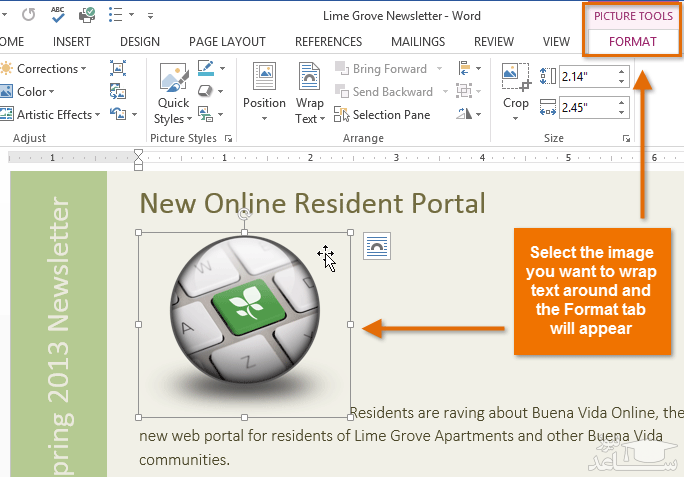
تب Format با انتخاب عکس ایجاد می شود
در تب Format و در بخش Arrange روی Wrap Text کلیک کنید تا لیستی کشویی باز شود. در این لیست ماوس را روی حالت های مختلف text-wrapping قرار دهید ولی کلیک نکنید تا بدون انتخاب گزینه ای تاثیر آن را روی عکس خود ببینید. هنگامی که حالت مورد نظر را برای قرار گرفتن عکس در کنار نوشته یافتید روی آن کلیک کنید. همچنین می توان با کلیک روی More Layout Option با تنظیمات بیشتر، به شکل دلخواهی به مقصود خود برسید.
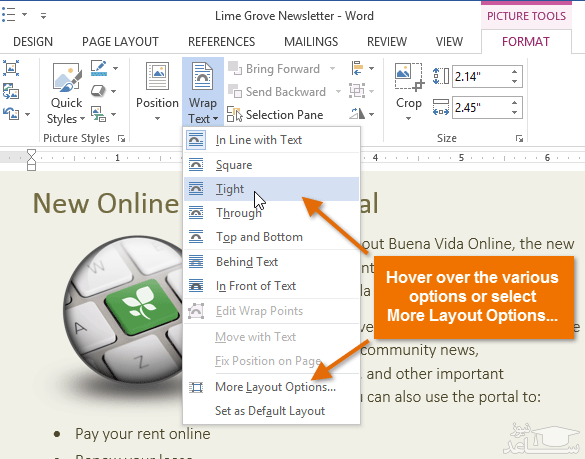
انتخاب Tight به منظور قرار گرفتن متن دور عکس و گزینه ی More Text Wrappin به منظور سفارشی سازی
با انتخاب Tight، متن دور عکس نوشته می شود. حال با کلیک روی عکس و درگ کردن، متن و عکس با سازگاری و بدون خراب شدن فرمت خود، در کنار یکدیگر قرار می گیرند. ورد خطوط راهنمایی را هنگام جابجایی به منظور افزایش دقت، نشان می دهد.
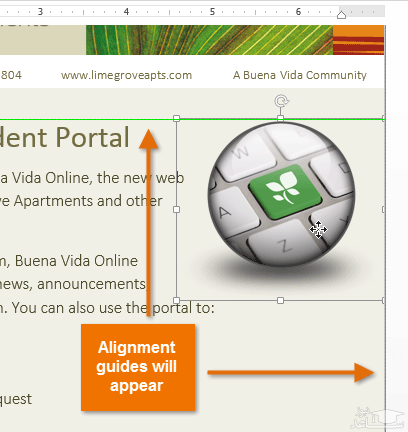
خطوط راهنمای ورد هنگام جابجایی عکس
روی عکس کلیک کنید تا بخشی با نام LAYOUT OPTIONS، در گوشه ی راست و بالا، ظاهر شود. با کلیک روی آن منویی مطابق شکل باز می شود که گزینه های Text Wrapping را در بر دارد.
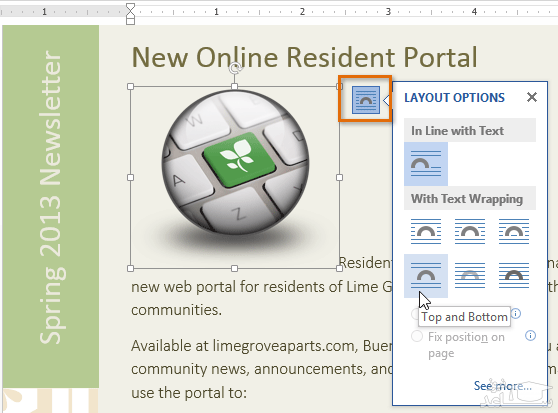
منوی LAYOUT OPTIONS با کلیک روی عکس ظاهر می شود
اگر خطوط راهنما در شکل ظاهر نمی شوند، در تب Page Layout و در بخش Arrange روی Align کلیک کنید. سپس از منوی باز شده گزینه ی Use Alignment Guides را تیک بزنید.
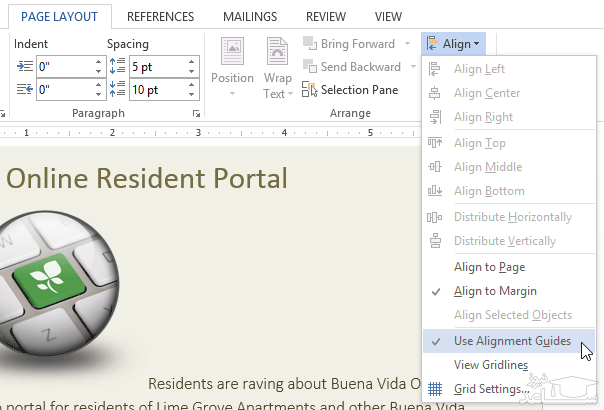
انتخاب Use Alignment Guides به منظور ایجاد خطوط راهنما برای جابجایی عکس
استفاده از فرمت های از پیش تعریف شده
عکسی که قصد جابجایی دارید را انتخاب نمایید تا تب Format در منوی سایت اضافه شود.
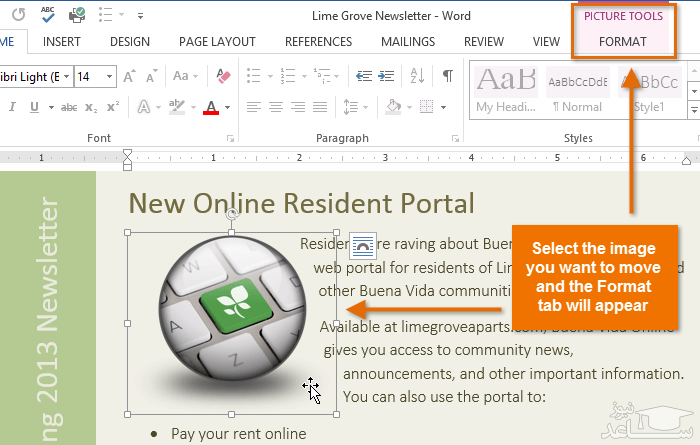
افزوده شدن تب Format با انتخاب عکس
در تب Format و در بخش Arrange روی گزینه ی Position کلیک کنید. سپس ماوس را روی گزینه های مختلف قرار دهید تا تغییر مکان عکس خود را در کنار نوشته مشاهده نمایید. در واقع به جای این کار می توان با استفاده از انتخاب wrap text عکس را بین متن قرار داد و آن را جابجا کرد. استفاده از Position تنها حالات خاصی را نمایش می دهد و برای افزایش سرعت کار با ورد به کار می رود.
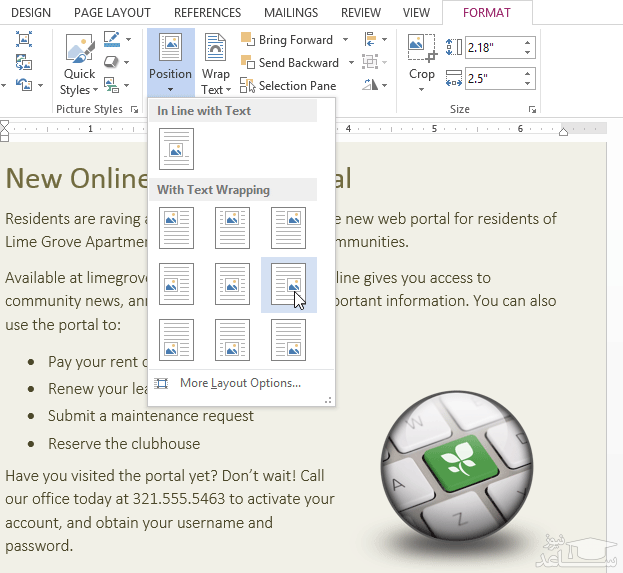


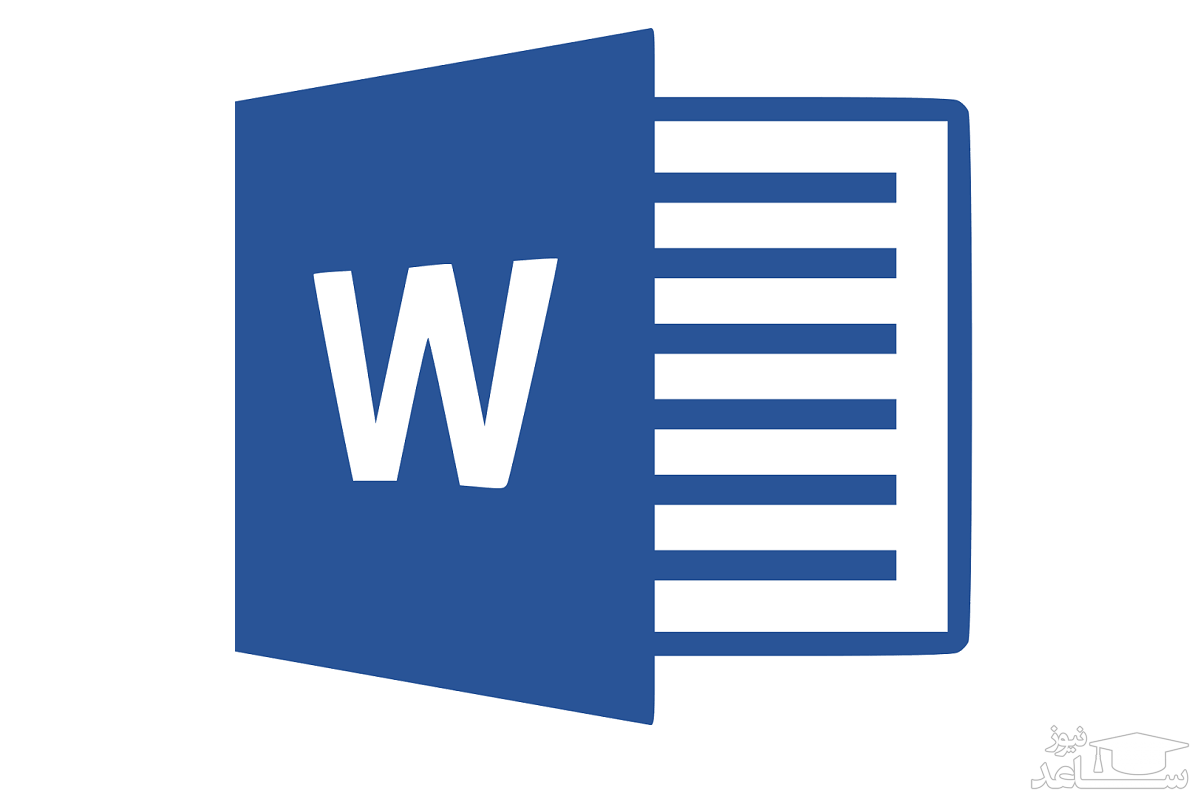
 نحوه اضافه کردن یا تغییر تصویر کوچک در یک فیلم YOUTUBE
نحوه اضافه کردن یا تغییر تصویر کوچک در یک فیلم YOUTUBE































































